This post is also available in: English Español Deutsch Français Italiano
Se você estiver usando uma conta do Gmail, há uma boa chance de ter visto uma assinatura de e-mail. É aquela pequena caixa de texto que sempre aparece na parte inferior de cada mensagem de e-mail que envia.
A maioria das pessoas nem sabe que tem uma assinatura ou entende como usá-la, mas se quiser que a sua apareça em todos os e-mails enviados. Este artigo explicará exatamente como funciona e o que fazer quando sua assinatura de e-mail do Gmail não aparecer.
Table of contents
Por que uma assinatura de e-mail é importante?
Uma assinatura de e-mail é importante porque ajuda a se destacar da multidão, ajuda a ser notado, ajuda a construir sua marca, constrói sua reputação e constrói sua credibilidade.
Exemplo de assinatura de e-mail profissional no Gmail
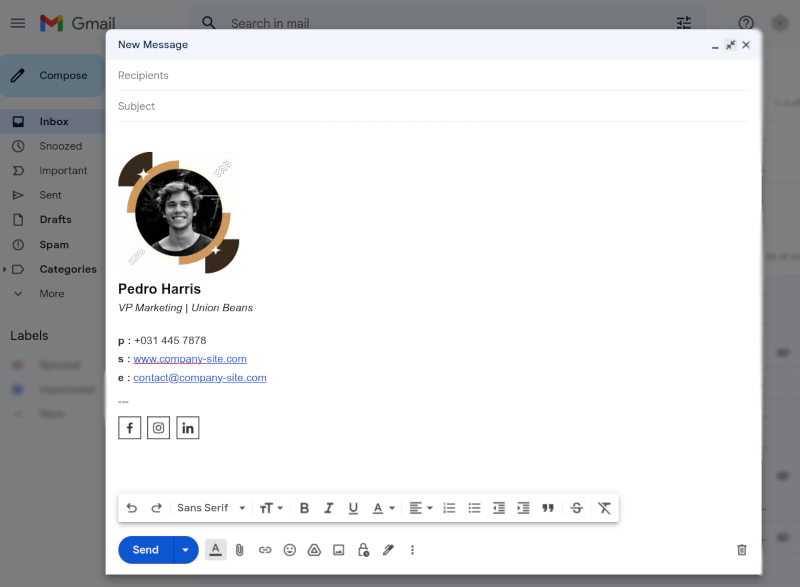
Mais importante ainda, uma assinatura do Gmail bem projetada e clara dá aos seus destinatários (clientes e potenciais clientes) algo para referência para manter contato. Eles podem encontrar facilmente seus links de mídia social, fotos de perfil, sites relevantes, números de telefone, endereços de e-mail e muito mais.
É tudo uma questão de economizar tempo para seus clientes e membros da equipe. Em vez de ter que procurar em seu site para encontrar seus detalhes de contato, eles estão prontamente disponíveis na sua assinatura de e-mail.
O problema é quando você faz a pergunta: “por que minha assinatura de e-mail não aparece no Gmail?”
Casos em que uma assinatura de e-mail não é visível no Gmail
Sempre que você estiver em uma posição voltada para o cliente, independentemente de ser B2B ou B2C, precisa pensar em branding e vendas. Se tiver várias pessoas entrando em contato com diferentes compradores em potencial, convém que todas as assinaturas de e-mail do Gmail correspondam e direcionem o contato para os mesmos locais.
Então, se essa assinatura de repente não estiver visível, como você pode recuperá-la para garantir a continuidade em seus detalhes de contato?
Aqui estão alguns dos motivos pelos quais a assinatura pode ter sido ocultada, perdida ou misturada no sistema do Gmail:
Esqueceu de adicionar uma assinatura padrão
Se você tiver uma assinatura padrão, o Gmail poderá exibi-la. Se você não tiver uma assinatura padrão, o Gmail não mostrará suas assinaturas personalizadas.
Talvez tenha criado uma nova assinatura, mas esqueceu de torná-la a opção padrão sempre que enviar uma nova mensagem.
Você deseja que essa assinatura esteja sempre disponível. Para que isso aconteça, precisa:
- Vá para as Configurações da sua conta do Gmail.
- Na guia Geral, role para baixo até Assinatura.
- Haverá uma seção para padrões de assinatura onde você pode usar os dois menus suspensos.
- Selecione sua opção preferida para novos e-mails e e-mails de resposta/encaminhamento.
Exemplo da área de assinatura padrão:
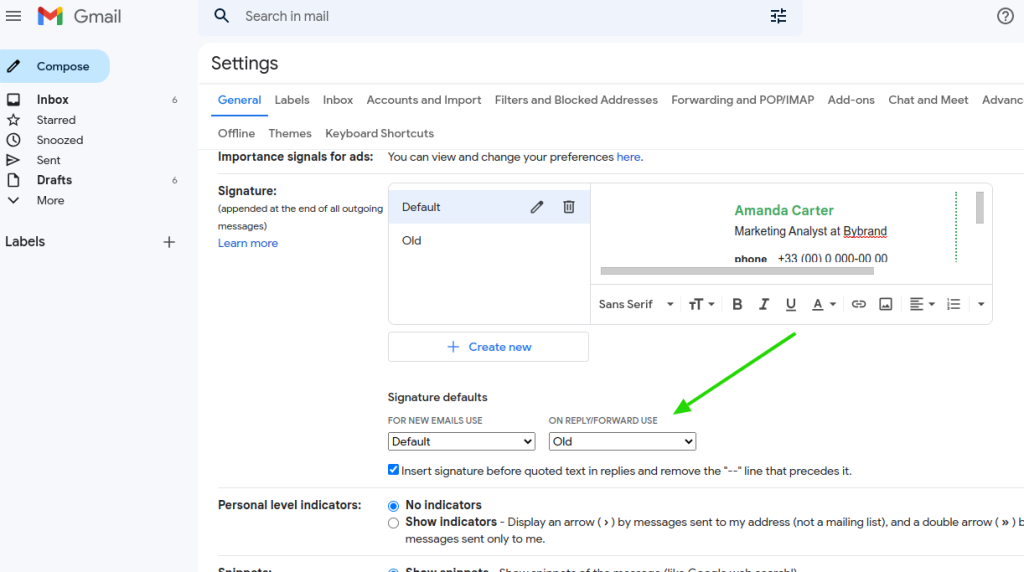
Alterou o compositor do Gmail para texto simples
O Compositor é o que cria o formato de suas mensagens. Portanto, se você tiver selecionado o texto simples como opção, todas as suas mensagens perderão sua formatação. Você não terá texto em negrito, itálico, imagens, HTML ou outras opções personalizadas.
A maneira de mudar isso é ajustar o compositor de volta à sua configuração padrão. Você pode verificar isso por:
- Clique em Compor para abrir uma nova mensagem.
- Clique nos três pontos empilhados na parte inferior da mensagem.
- Se o modo de texto simples estiver selecionado, desmarque-o.
Exemplo de Compor em modo texto simples no Gmail.
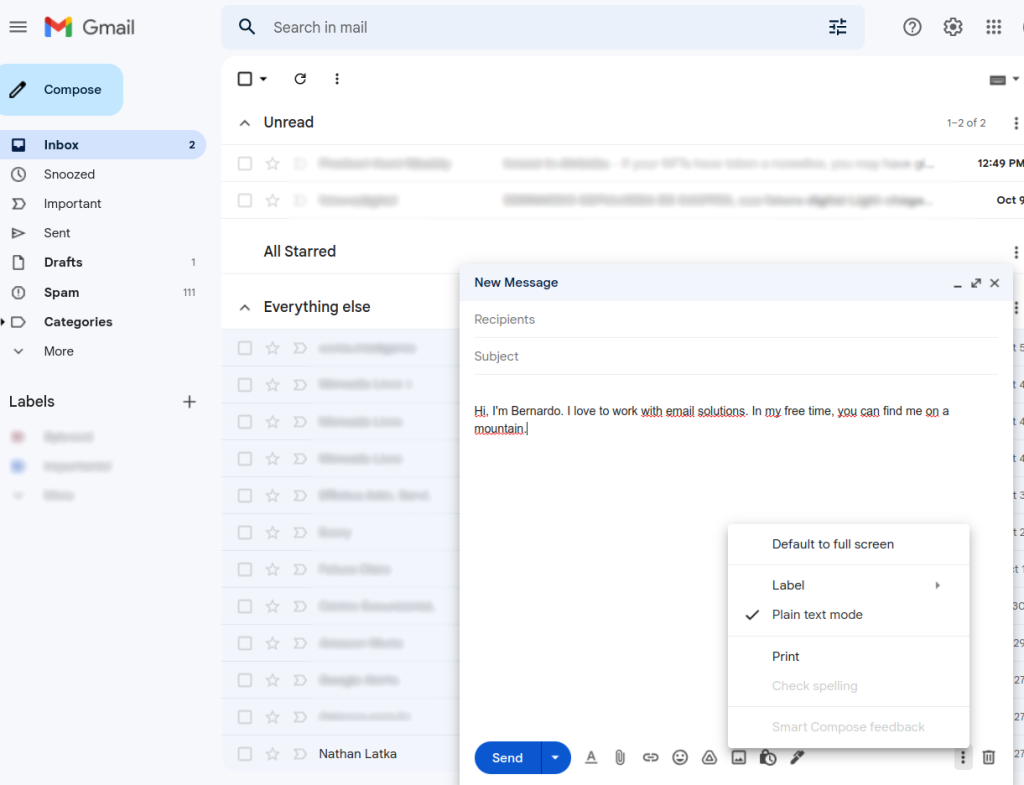
Alterou o compositor do Gmail para “Sem assinatura”
Se você alterou o compositor do Gmail para “Sem assinatura“, esse é o motivo pelo qual a imagem da sua assinatura de e-mail não é exibida, assim como o restante de suas informações de contato. Isso ocorre porque você desativou acidentalmente ou intencionalmente a capacidade do Gmail de incluir uma assinatura em suas mensagens.
Assim como o problema do texto simples, pode corrigir isso rapidamente selecionando uma assinatura na seção de compor ou alterando a assinatura padrão como antes.
Você pode verificar isso por:
- Vá para a parte inferior de uma nova mensagem.
- Clique no ícone da caneta.
- Se “sem assinatura” estiver selecionado, altere-o para a assinatura desejada.
Exemplo do Gmail Composer sem assinatura selecionada:
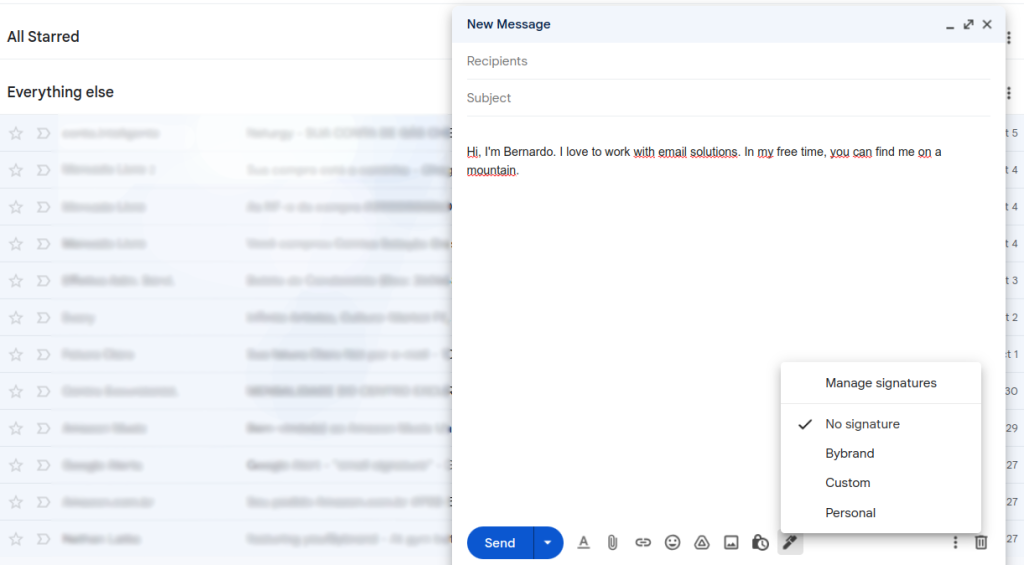
A assinatura não aparece atualizada
Se achar que sua assinatura esteja funcionando corretamente, mas não aparece no Gmail, pode ser que ela nunca tenha sido atualizada. Talvez você tenha entrado em sua conta e feito alterações no número de telefone ou na imagem que deseja exibir, mas ninguém está vendo essas atualizações.
Os motivos mais comuns para que isso aconteça são:
- Você precisar limpar o cache do seu navegador (histórico, memória de curto prazo, cookies, etc.) para que ele seja exibido corretamente em vez de usar a versão mais antiga.
- Acidentalmente, pode ter esquecido de “salvar as alterações” ao atualizar as informações manualmente.
- O tamanho da sua imagem pode ser maior do que o permitido pelo Gmail e ela não está sendo exibida.
- Você pode ter imagens quebradas, elementos ausentes ou partes do código HTML mal colocadas.
Como garantir que sua assinatura esteja sempre visível?
Para evitar que sua assinatura de e-mail do Gmail não apareça no futuro, você deve garantir que ela esteja sempre disponível. Faça isso definindo os padrões corretos e verificando novamente se sua imagem tem o tamanho adequado (não mais que 100px por 1000px).
Você pode também testar sua assinatura enviando a si mesmo, um amigo, ou um colega de trabalho um e-mail para ver se eles podem ver sua assinatura.
Claro que a alternativa é contar com as soluções especializadas da Bybrand. Ajudamos as empresas a criar uma comunicação uniforme por e-mail por meio do uso de assinaturas de e-mail HTML vibrantes, incluindo o Gmail.
Usando o gerenciador de assinatura de e-mail
Nesse rápido vídeo tutorial é mostrado como inserir uma assinatura de e-mail HTML no Gmail, definindo uma assinatura de e-mail padrão e assinatura para resposta e encaminhamento.
Além disso, nosso software gerenciador de assinatura de e-mail baseado em nuvem ajudará a melhorar a imagem geral da sua marca. Assim, garantindo que todos as partes interessadas e membros da equipe tenham as mesmas informações de contato e formatação.
Relacionado
As assinaturas do Gmail são limitadas a 10.000 caracteres; como tornar uma assinatura do Gmail menor;
Conclusão
Agora você sabe como corrigir a assinatura de e-mail que não aparece no Gmail. Se tiver alguma dúvida, sinta-se à vontade para perguntar à nossa equipe. Esperamos que essas dicas ajudem a melhorar suas metas de vendas e marketing de marca para o próximo trimestre.

Crie sua primeira assinatura de e-mail com a Bybrand
Crie, gerencie e implemente assinaturas de e-mail poderosas para a sua equipe, usando a Bybrand.
